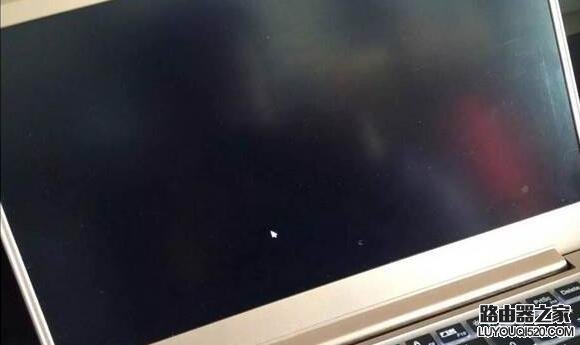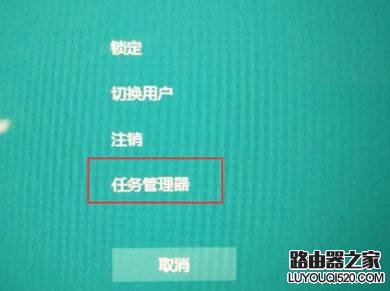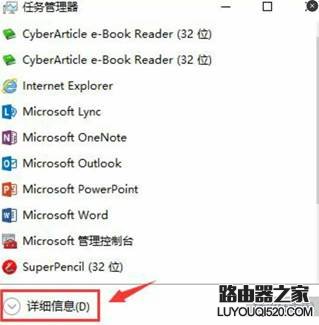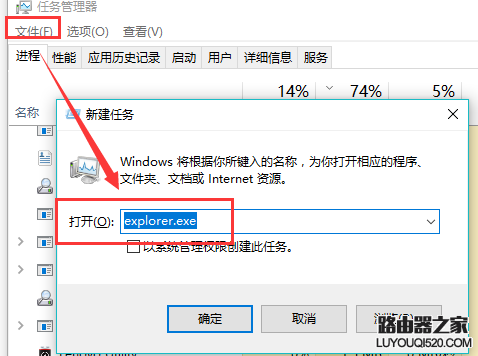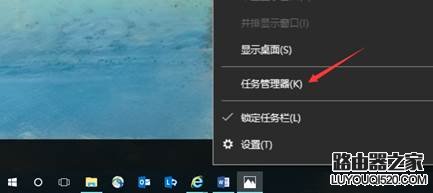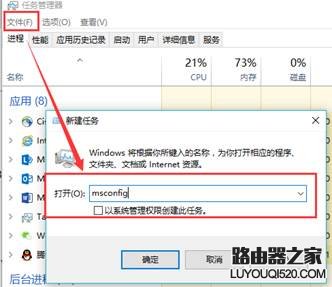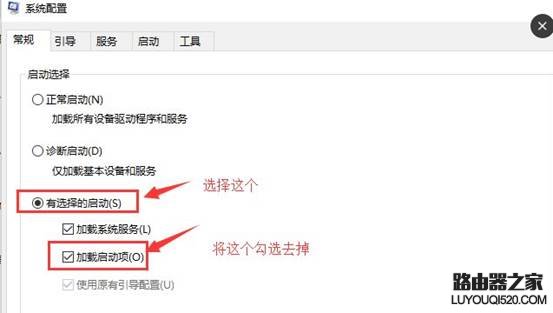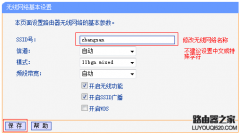Win10系统的机器,开机后黑屏,只有鼠标指针,鼠标指针能动,键盘灯亮能操作,但是无法系统桌面,如下图:
解决方案:
1、按ctrl+alt+del组合键,调出任务管理器,点击详细信息;
2、之后点击文件-新建任务,输入explorer.exe;
3、待进入桌面后,鼠标右键任务栏,选择任务管理器,之后点击文件-新建任务,输入msconfig,勾选以系统管理员权限,进入系统配置界面,点选有选择的启动,取消加载启动项的勾选;
4、建议暂时卸载第三方安全类杀毒软件测试;
5、重新启动电脑,查看故障是否彻底解决。